1. Подключитесь к контрольной панели.
2. В меню «Advanced Features» нажмите на «SSL Certificates».
3. Установите переключатель в пункт «Paste a pre-generated certificate and key».
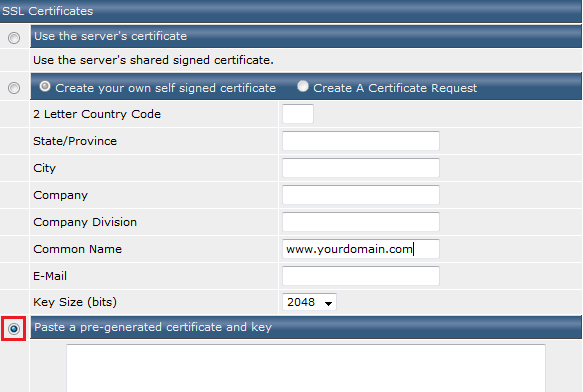
4. Скопируйте содержание приватного ключа (RSA) и полученного SSL сертификата, и вставьте эти данные в поле ввода в контрольной панели. Затем нажмите кнопку «Save».
Примечание:
- Копировать содержание ключа и сертификата необходимо вместе с тегами BEGIN и END.
- Если вы генерировали CSR запрос в контрольной панели, то приватный ключ должен уже присутствовать в поле ввода. В таком случае вам необходимо будет только вставить содержание сертификата после приватного ключа.
- Если для генерирования CSR-запроса использовалась наша панель SSL, связка ключей CSR-RSA была отправлена вам на почту (если только вы не убрали эту опцию).
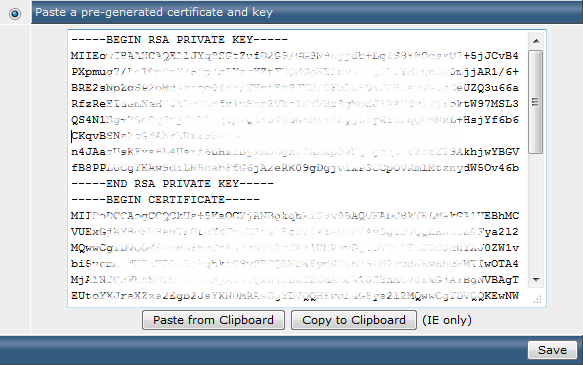
5. При необходимости установите корневой сертификат CA Root.
6. Для этого, перейдите обратно в «SSL Certificates» и в нижней части окна будет ссылка с названием: «Click Here to paste a CA Root Certificate». Кликните на нее.
7. В результате вы перейдете на страницу ввода корневого сертификата.
8. Вставьте в поле ввода содержимое корневого сертификата вместе с тегами BEGIN и END. Поставьте галочку перед «Use a CA Cert» и нажмите кнопку «Save».
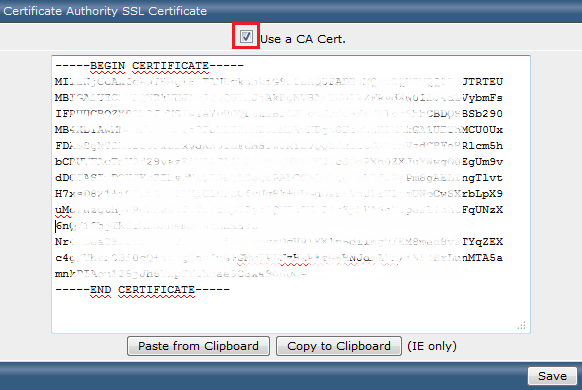
Если у вас возникли вопросы о том, что такое SSL-сертификаты и как их установить, пожалуйста, обратитесь в нашу службу поддержки.
Хотите купить SSL-сертификат недорого? Смотрите наши предложения от центров сертификации Comodo, GeoTrust, Thawte и Verisign. Мы также предлагаем wildcard, мультидоменные и SSL OV сертификаты.
